前言
因为 Mysql收费所以Centos7不能像原来那么丝滑的去安装了,之前很多可行的安装方式现在都需要换个姿势。本人环境是CentOS7,安装的MySQL版本是5.7.34,从卸载到安装全过程记录。
一.卸载MySQL(没安装过的可直接跳过)
1.查看MySQL运行状态
systemctl status mysqld
2.关闭MySQL服务
systemctl stop mysqld
3.查询MySQL包名
rpm -qa | grep -i mysql
4.删除MySQL包名
rpm -ev --nodeps 包名
5.查看MySQL相关的文件夹
find / -name mysql
6.删除所有MySQL相关的文件夹
rm -rf 相关文件夹全路径
最后查看一下还有没有MySQL依赖的包名和文件夹,按上面步骤全部删除则可重新安装
二.安装MySQL
1.下载社区版安装包
- 社区版:免费,但是不提供任何技术支持
- 商业版:收费,可以试用30天,官方提供技术支持
1.1.Mysql官网下载:https://downloads.mysql.com/archives/community/

1.2.我在云盘也备份了一份下载:
链接:百度云盘
提取码:wf75
2.将下载的Mysql安装包上传到自己的Linux目录下(没有则创建一个自己的目录)
# 在 /opt 目录下创建一个空的文件夹 mysql
mkdir /opt/mysql
# 进入这个新建的文件夹下
cd /opt/mysql
3.解压
tar -xvf mysql-5.7.34-1.el7.x86_64.rpm-bundle.tar解压后如下图
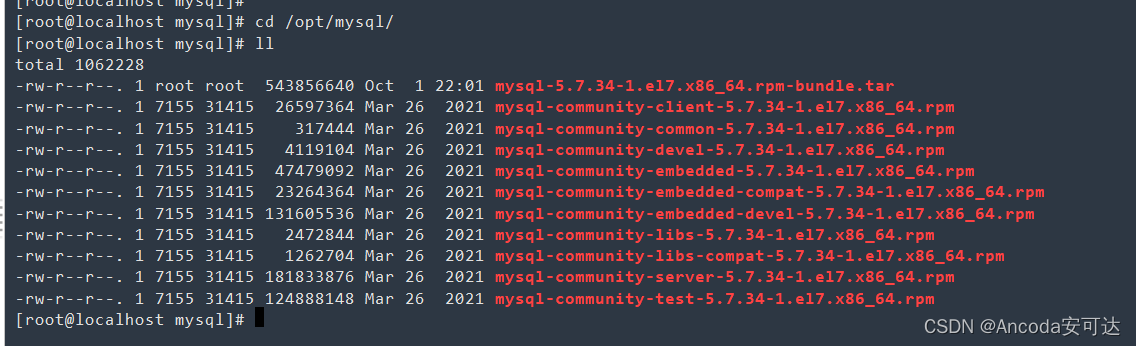
4.运行以下命令安装组件包
安装common
rpm -ivh mysql-community-common-5.7.34-1.el7.x86_64.rpm --nodeps --force
安装libs
rpm -ivh mysql-community-libs-5.7.34-1.el7.x86_64.rpm --nodeps --force
安装libs-compat
rpm -ivh mysql-community-libs-compat-5.7.34-1.el7.x86_64.rpm --nodeps --force
安装client
rpm -ivh mysql-community-client-5.7.34-1.el7.x86_64.rpm --nodeps --force
安装server
rpm -ivh mysql-community-server-5.7.34-1.el7.x86_64.rpm --nodeps --force5.查看MySQL运行的安装包
rpm -qa | grep mysql第4步都运行成功后如下图

6.通过以下命令初始化数据库和相关配置
初始化数据库
mysqld --initialize;
授权
chown mysql:mysql /var/lib/mysql -R;
systemctl start mysqld.service;
设置开机启动
systemctl enable mysqld;
systemctl daemon-reload
7.MySQL密码和远程设置
查看Mysql初始化密码
cat /var/log/mysqld.log | grep password
登录Mysql(首次登录,用查看到的初始密码登录)
mysql -uroot -p
修改Mysql登录密码(比如我要设置的密码为:ancoda.123)
ALTER USER 'root'@'localhost' IDENTIFIED WITH mysql_native_password BY 'ancoda.123';
切换到mysql库
use mysql;
查看主机及用户信息
select host,user from user;
Mysql默认不允许远程登录,我们需要设置下
grant all privileges on *.* to 'root'@'%' with grant option;
grant all privileges on *.* to 'root'@'%' identified by 'ancoda.123' with grant option;
刷新权限使其生效
flush privileges;
退出Mysql
exit;
到这就Mysql就安装完成了
启动MySQL
systemctl start mysqld;
关闭MySQL
systemctl stop mysqld;
重启MySQL
systemctl restart mysqld;三.防火墙问题
1.查看防火墙是否打开
firewall-cmd --state2.如果是打开的需要添加端口
firewall-cmd --permanent --zone=public --add-port=要开放的端口/tcp3.加载配置
firewall-cmd --reload4.查看开启的端口
firewall-cmd --permanent --zone=public --list-ports补充关于防火墙命令
开启防火墙的命令
systemctl start firewalld.service
关闭防火墙的命令
systemctl stop firewalld.service
开机自动启动
systemctl enable firewalld.service
关闭开机自动启动
systemctl disable firewalld.service
查看防火墙状态
systemctl status firewalld
查看防火墙所有信息
firewall-cmd --list-all
查看防火墙开放的端口信息
firewall-cmd --list-ports
删除开放端口
firewall-cmd --zone=public --remove-port=8080/tcp --permanent分享到这里就结束了,如有不正确的地方欢迎大家分享意见。





















 5994
5994











 被折叠的 条评论
为什么被折叠?
被折叠的 条评论
为什么被折叠?








